Следующий метод МОЖЕТ, мы повторяем его, МОЖЕТ работать для вас, но опять же, это может быть не так. У нас был хороший успех, используя этот метод, но он не работал в 100% случаев. Сказав это, этот метод не повредит ни вашей электронной таблице, ни данным, поэтому вам нечего терять, попробовав его.
Так как же снять защиту с таблицы Excel, если у вас нет пароля? К сожалению, не существует быстрого и простого способа просмотреть или восстановить утерянный пароль.
Итак, что делать, если вы потеряли пароль для снятия защиты с книги или рабочего листа Excel?
Следующий метод МОЖЕТ, мы повторяем его, МОЖЕТ работать для вас, но опять же, это может быть не так. У нас был хороший успех, используя этот метод, но он не работал в 100% случаев. Сказав это, этот метод не повредит ни вашей электронной таблице, ни данным, поэтому вам нечего терять, попробовав его.
Как Снять Защиту С Листа, Защищенного Паролем
В случае защищенного паролем рабочего листа, где вы не можете редактировать данные, вы можете попробовать следующие шаги, чтобы снять защиту с рабочего листа.
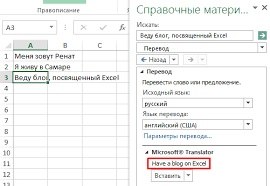
Шаг 1:Нажмите ALT + F11 или щелкните Просмотреть код на вкладке «Разработчики».
Шаг 2:Дважды щелкните лист, защищенный паролем.
Шаг 3:Скопируйте и вставьте приведенный ниже код в окно (Код). Не меняйте код, просто скопируйте и вставьте его.
Шаг 4:Нажмите кнопку «Выполнить» или нажмите F5.
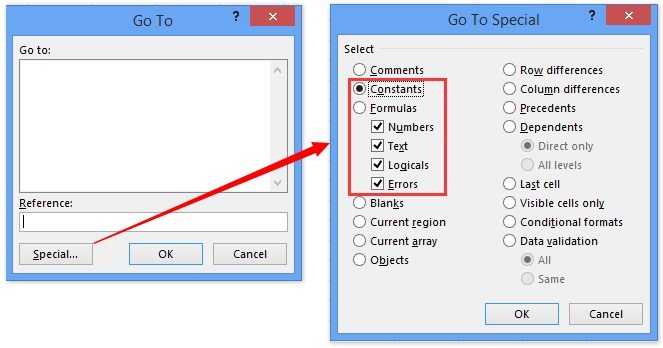
Вот и все.Если этот метод сработал и вы смогли снять защиту с вашего рабочего листа, вы увидите небольшое всплывающее окно с сообщением «Один пригодный пароль - XXXYYYZZZXXXY».
Альтернативный Метод с Passfab Для Excel
Простое и вместе с тем действенное средство подбора пароля в MS Excel. Удалите защиту с использованием пароля для шифрования рабочей книги или листа без повреждений оригинальных данных. Работает с типами файлов Excel.
Оптимизированная под трех интеллектуальных программ использования программы легко восстановить потерянный пароль к рабочей книге Excel. Просто выберите режим, и сможете легко получить доступ к рабочей книге Excel или пароль к Excel-файлу.
Перебор по словарю: данный тип атаки рекомендуется к использованию. В данном случае диапазон поиска значительно сужается одновременно с повышением эффективности результата.
Атака по словарю: данный тип атаки рекомендуется к использованию. В данном случае диапазон поиска значительно сужается одновременно с повышением эффективности результата.
Атака по маске: используйте данный тип атаки, если вы помните длину и пароль.
Атака грубой силой: попробуйте подбор всех комбинаций.
Microsoft Excel книгу или лист запрещенный? Мгновенно удалите книги или пароль рабочего листа с помощью этой программы удаления паролей Excel, чтобы помочь вам отредактировать, скопировать и распечатать ее.
- Пароль для снятия защиты с рабочей книги
- Пароль для снятия защиты с листa
- Пароль для изменений
- Только для чтения Рекомендуется
PassFab для Excel - это наше рекомендуемое решение, если вы хотите знать, как взломать пароль Excel, это лучший инструмент для взлома паролей. Он имеет три различных типа атак грубой силы, с правильными настройками и параметрами вы можете значительно оптимизировать процесс.
Он также поддерживает несколько процессоров для повышения производительности и безупречно работает практически со всеми версиями файлов Microsoft Excel. Вы можете взламывать, открывать книги и электронные таблицы с помощью этой программы, следуя приведенным ниже инструкциям:
- 01Запустите этот инструмент и выберите «Удалить пароль ограничения Excel», затем продолжайте.
- 02Импортируйте файл Excel, защищенный паролем защиты.
- 03Нажмите кнопку «Удалить», пароль вашей книги и пароль листа будут удалены в течение 5 секунд.



Теперь вы можете вносить изменения в файл Excel, например добавлять лист или изменять содержимое.
Заключение
Как снять защиту с таблицы excel из таблицы excel если вы потеряли пароль. В данной статье мы рассмотрели самые проверенные способы, которые могут вам полезны. Passfab для Excel - это то, что вам нужно!
